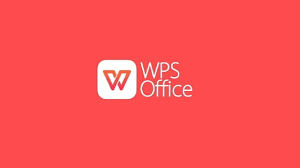
10月3日
WPS AI 伴写功能详解与场景应用,提升办公效率
在数字化办公时代,文档撰写、报告制作和日常文字处理…
在现代办公中,文档的排版与格式直接影响阅读体验与专业形象。无论是制作报告、方案,还是撰写论文、合同,良好的文字段落设置与样式规范都能显著提升文档质量。WPS Office 作为国内广泛使用的办公软件,其文字处理功能不仅强大且易用,但许多用户在段落调整、样式统一和排版优化上仍存在困惑。
很多用户在使用WPS时遇到的问题包括:段落行距不统一、标题样式混乱、项目符号与编号列表排版不规范、表格与正文对齐不一致等。这些问题在办公环境中可能导致文档不专业、阅读体验差,甚至影响审批和交流效率。掌握WPS文字段落与样式设置技巧,能够帮助用户快速规范文档格式、节省排版时间,同时提升文档的视觉美观度和可读性。
本文将系统讲解WPS文字段落的基本操作方法,包括段落对齐、行距、缩进、分栏等设置技巧;同时深入解析文字样式应用与修改、标题格式统一、项目符号与编号列表优化等内容;并提供实用排版技巧与操作示例。通过本文学习,用户可以轻松掌握WPS文档排版技巧,实现高效办公和专业文档制作,为日常办公、报告撰写、演示文稿准备提供全面指导。

下面以报告文档为例,展示完整段落和样式设置:
| 段落类型 | 字体/字号 | 行距/段前段后 | 对齐方式 | 特殊设置 |
|---|---|---|---|---|
| 标题1 | 微软雅黑 16号 加粗 | 段前12磅 段后6磅 | 居中 | 使用样式“标题1” |
| 标题2 | 微软雅黑 14号 加粗 | 段前10磅 段后4磅 | 左对齐 | 使用样式“标题2” |
| 正文 | 宋体 10.5号 | 1.5倍行距,段前段后6磅 | 两端对齐 | 首行缩进2字符 |
| 引用段落 | 宋体 10.5号 斜体 | 单倍行距,段前段后6磅 | 左对齐 | 悬挂缩进1字符 |
可以。使用“样式”面板创建自定义样式,然后选中段落一键应用,实现批量统一格式,节省排版时间。
选中正文段落,在“段落”设置中修改行距与段前段后,标题样式可单独调整,不受影响。
可通过“增加缩进/减少缩进”调整层级,确保符号或编号与正文文字对齐;同时检查样式模板,确保格式一致。